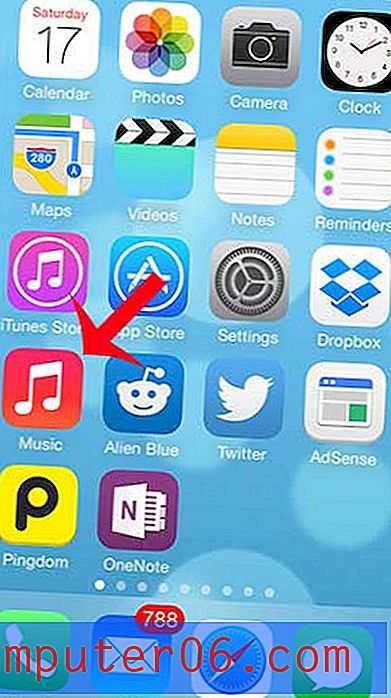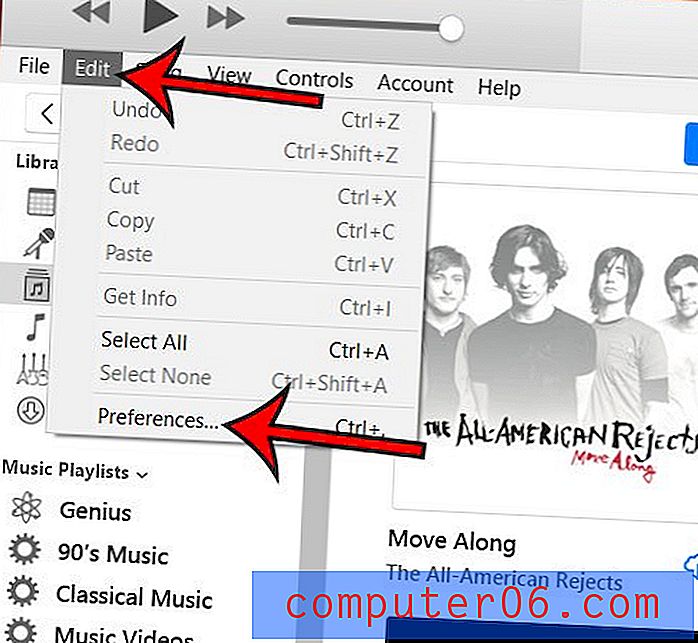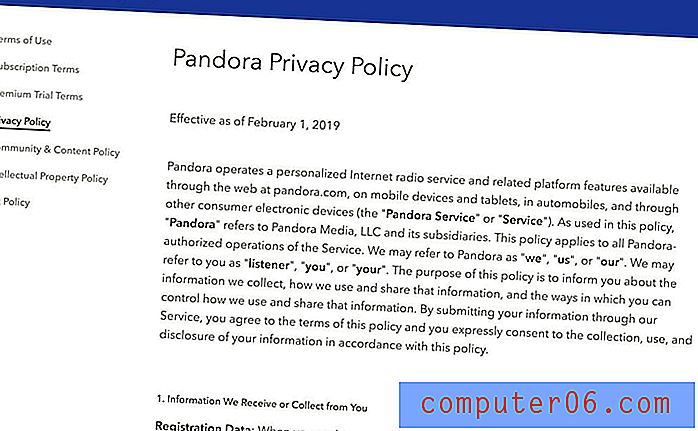Comment installer une application sur l'iPad
Il y a beaucoup de choses que vous pouvez faire avec un iPad par défaut. Que vous souhaitiez gérer votre courrier électronique, naviguer sur le Web ou prendre des photos, vous pouvez le faire sans acheter ni installer quoi que ce soit de nouveau.
Mais votre iPad a accès à l'App Store, qui est un marché proposant des milliers d'applications différentes. Donc, si vous avez une application à l'esprit que vous souhaitez télécharger et utiliser sur votre iPad, vous pouvez suivre notre guide ci-dessous pour trouver et installer de nouvelles applications directement à partir de votre iPad connecté à Internet.
Rechercher et installer une application dans l'iPad App Store
Ce processus va vous obliger à connaître le mot de passe de votre identifiant Apple. De plus, si vous essayez de télécharger une application qui coûte de l'argent, vous devrez soit avoir une carte-cadeau iTunes ou un mode de paiement attaché à votre identifiant Apple.
Vous devrez également disposer de l'espace de stockage disponible sur votre iPad pour l'application que vous essayez d'installer. Vous pouvez vérifier votre espace de stockage iPad disponible avec les étapes de cet article.
Une connexion Internet est requise pour accéder à l'App Store. Apprenez à connecter un iPad au Wi-Fi avec cet article.
Étape 1: appuyez sur l'icône App Store .

Étape 2: appuyez sur dans le champ Rechercher dans le coin supérieur droit de l'écran. Notez que vous pouvez sélectionner les options En vedette ou Meilleurs graphiques au bas de l'écran si vous souhaitez plutôt parcourir les listes d'applications populaires.
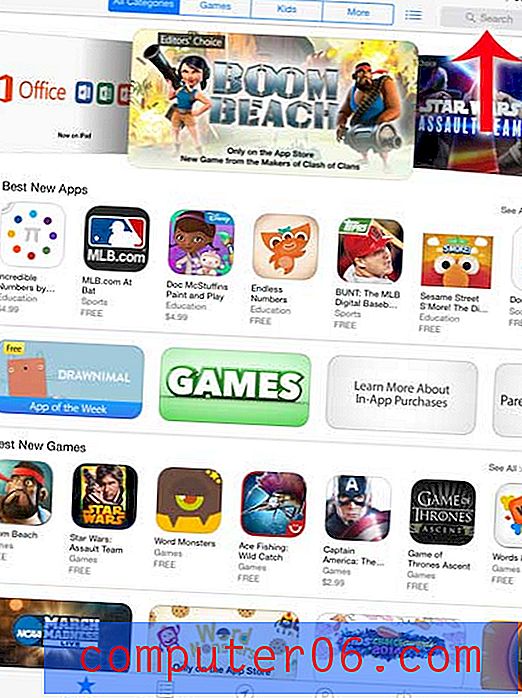
Étape 3: saisissez le nom d'une application que vous souhaitez installer, puis sélectionnez l'un des résultats de la recherche.
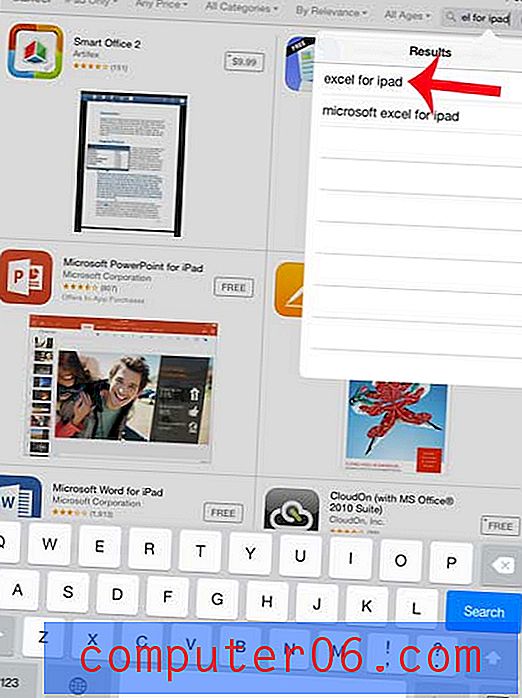
Étape 4: appuyez sur le bouton gratuit à droite de l'application s'il s'agit d'une application gratuite, ou appuyez sur le bouton de prix si l'application coûte de l'argent.
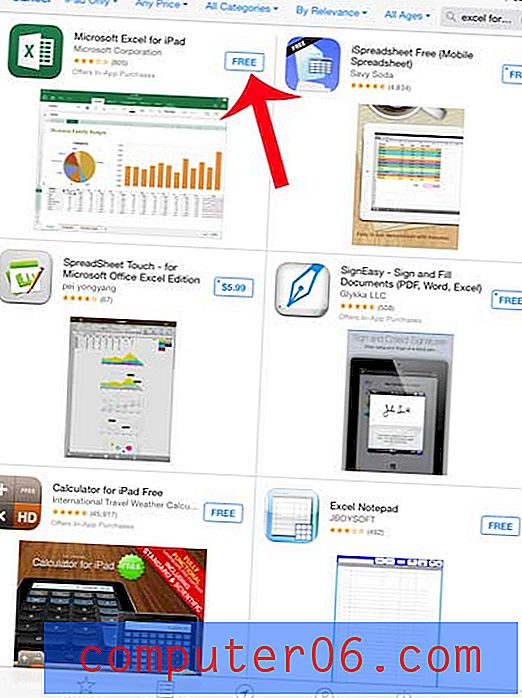
Étape 5: Appuyez sur le bouton Installer .
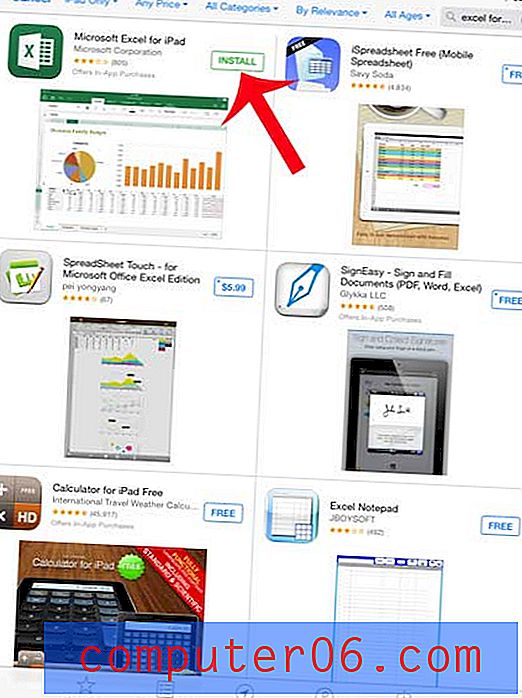
Étape 6: saisissez votre mot de passe Apple ID, puis appuyez sur le bouton OK .
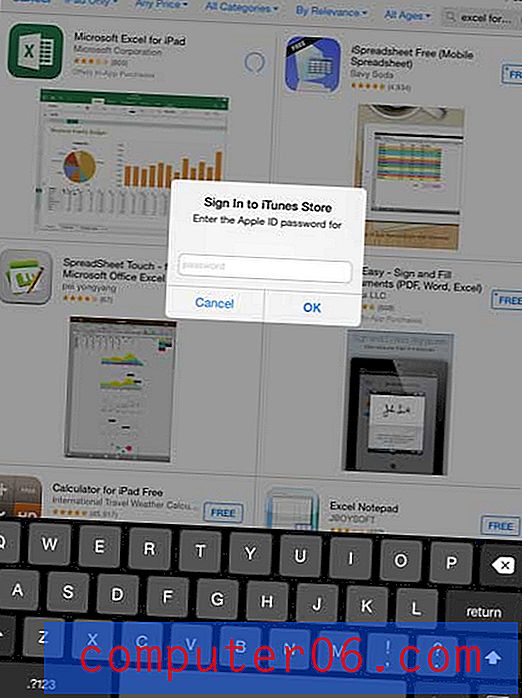
Étape 7: Appuyez sur le bouton Ouvrir pour lancer l'application.
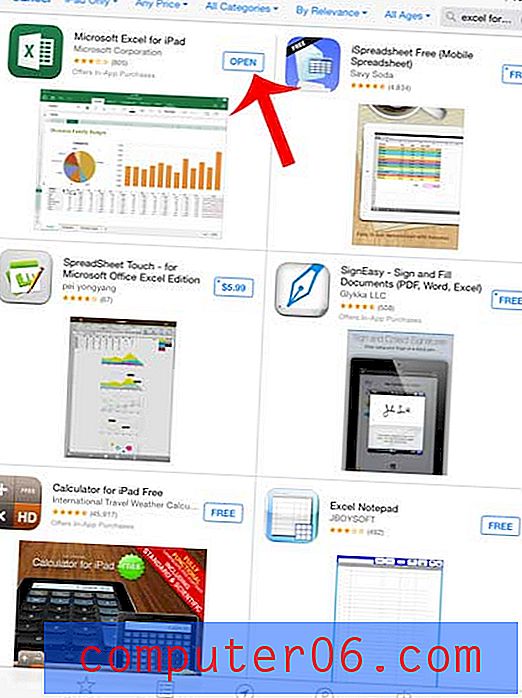
Votre iPad installe automatiquement l'application dans le premier espace disponible qu'il peut trouver sur votre écran d'accueil. Balayez simplement vers la gauche ou la droite sur un écran d'accueil pour naviguer vers vos autres écrans d'accueil et localiser les applications installées.
Si vous avez installé une application que vous ne souhaitez plus utiliser, vous pouvez apprendre à désinstaller une application sur votre iPad afin que l'application indésirable ne gaspille plus d'espace de stockage.